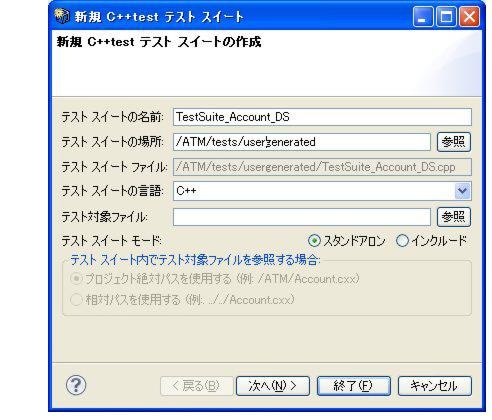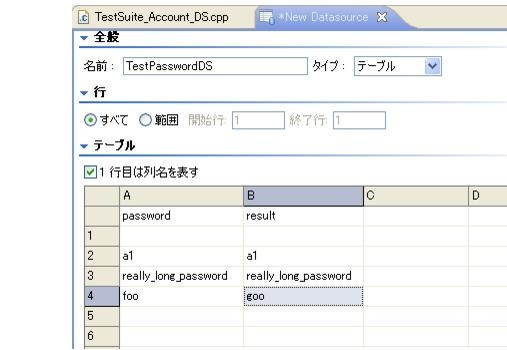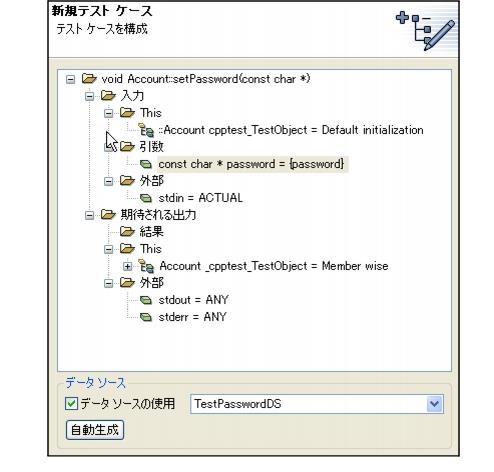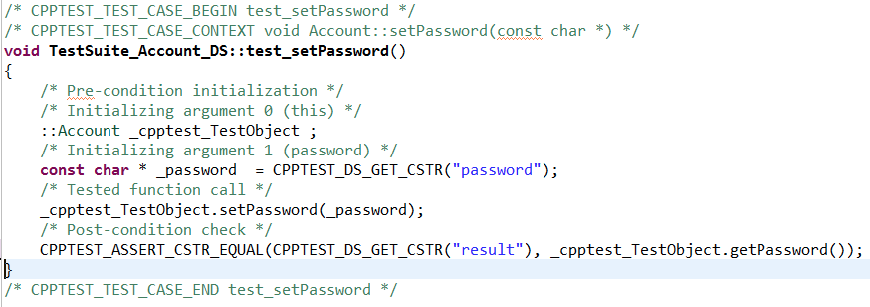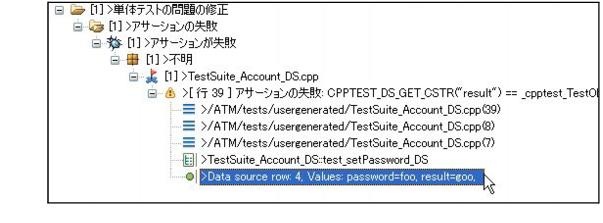- テスト ケース エクスプローラーで tests ディレクトリを右クリックし、[新規追加] > [Test Suite] をクリックします。
[テスト スイートの名前] および [テスト スイートの場所] を次の図のように指定します。
- [終了] をクリックします。
- テスト スイートにデータ ソースを追加します。
- テスト ケース エクスプローラーで ATM プロジェクトを右クリックし、[新規追加] > [データ ソース] をクリックします。
- [テーブル] を選択し [終了] をクリックします。
- データソースの [名前] を設定します。
- [1 行目は列名を表す] チェックボックスをオンにします。
- フィールドをダブルクリックし、次のように値を設定します。
- A ヘッダー: password
- A2: a1
- A3: really_long_password
- A4: foo
- B ヘッダー: result
- B2: a1
- B3: really_long_password
B4: goo
- データ ソース ファイルを保存します。
- テスト ケース エクスプローラーでユーザー定義のテスト スイート TestSuite_Account_DS を右クリックし、[新規追加] > [ウィザードを使用したテスト ケース] をクリックします。
- 次の手順に従ってテスト ケースを設定します。
- ウィザードの最初のページで [参照] をクリックして Account.cxx を選択します。[ファイル] フィールドに値が設定されます。[関数] ドロップダウン リストから void Account::setPassword(const char *) を選択します。
- [次へ] をクリックします。
- [データ ソースの使用] チェックボックスをオンにし、ドロップダウン リストから手順 2 で作成した [TestPasswordDS] データ ソースを選択します。
- [入力] > [引数] > [const char* password] の [NULL] をダブルクリックし、ドロップダウン リストから {password} を選択します。
- [終了] をクリックします。
- test_setPassword テスト ケースを編集します。
- テスト ケース エクスプローラーで test_setPassword テスト ケースをダブルクリックして、テスト スイートを開きます。
- テスト スイートの先頭に #include "Account.hxx" を追加します。
- test_setPassword テスト ケースの末尾にある 3 つの事後条件チェックを削除し、次のコードに置き換えます。
CPPTEST_ASSERT_CSTR_EQUAL(CPPTEST_DS_GET_CSTR("result"),
_cpptest_TestObject.getPassword()); - テスト スイートの変更を保存します。
- テスト ケース エクスプローラーで test_setPassword を選択します。[Parasoft] メニューの [テストの実行] > [ユーザー定義] > [Run Unit Tests (Project Scope)] をクリックしてテストを実行します。[テスト進捗] タブに 3 つのテストが成功し、1 つのアサーションが失敗したことがレポートされます。
- [Parasoft] ビューを開き[単体テストの問題の修正] を展開してデータ ソースのテーブルで設定したアサーションの誤りを参照します。
- テーブルで result を修正してテストを再実行し、問題が修正されたことを確認します。
データ ソースに行を追加したり、行を修正するだけで、別のテストを追加できます。